Todos los dispositivos Nokia compatibles con iSync pueden conectarse a su Mac a través de Bluetooth. Sin embargo, los modelos de dispositivos Nokia seleccionados también puedense sincronizará a través de un cable USB además de usar Bluetooth. Si iSync admite conexiones Bluetooth y USB a su dispositivo Nokia, puede elegir el método de conexión que prefiera para la configuración inicial. Siga estos sencillos pasos para conectar su teléfono Nokia con su Mac.
Antes de configurar iSync, asegúrese de que su dispositivo Nokia y su Mac estén emparejados a través de Bluetooth.
Inicie iSync
Inicie la aplicación iSync en su Mac. Navegar a Menú del buscador > Ir > Aplicaciones > iSync.

Añadir dispositivo
Seleccionar Añadir dispositivo desde el menú iSync, luego elija su dispositivo Nokia de la lista.
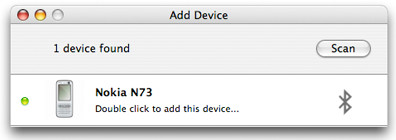
Sincroniza tus datos
Ahora puede sincronizar su calendario e información de contacto.
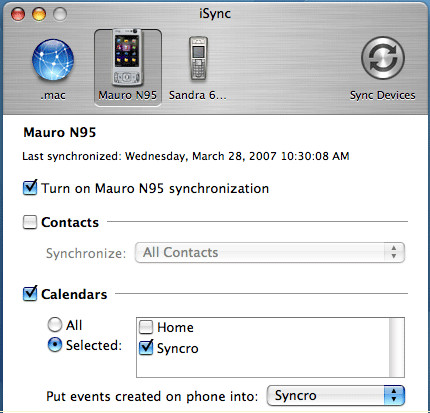
Emparejar tu teléfono con Mac
Para emparejar su dispositivo Nokia con su Mac a través de Bluetooth, asegúrese de que Bluetooth esté habilitado en su Mac.
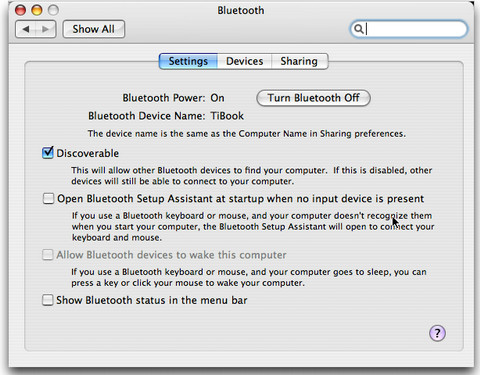
También deberá activar Bluetooth en su dispositivo Nokia. La configuración generalmente se puede ubicar en Conectar> Herramientas o Configuración dependiendo de su dispositivo Nokia.

En su Mac, elija Configurar dispositivo Bluetooth en el elemento Bluetooth en la barra de menú. Si no ve un elemento de Bluetooth en la barra de menú, vaya a Preferencias del Sistema > Bluetooth > Dispositivos y haga clic Configurar nuevo dispositivo. El Asistente de configuración de Bluetooth ahora escribirá. Hacer clic Hacer continuación y seleccione el teléfono móvil como tipo de dispositivo.
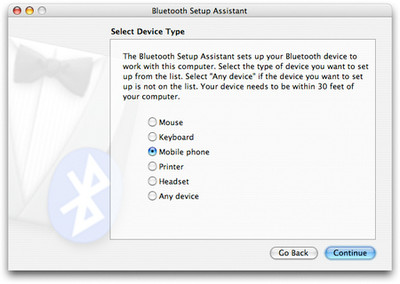
Ahora Mac comenzará a buscar teléfonos móviles. Cuando vea el nombre de su dispositivo Nokia en la lista, selecciónelo y haga clic en Continuar. Ahora su Mac recopilará información sobre el dispositivo Nokia que seleccionó. Cuando se haya completado, haga clic en Continuar.
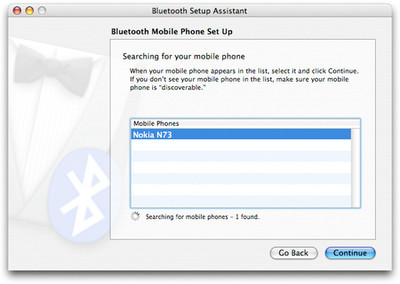
Su dispositivo Nokia ahora debe solicitar una clave de acceso para conectarse a su Mac. Ingrese la contraseña que se muestra en el cuadro de diálogo y acepte las solicitudes de conexión de su dispositivo Nokia.
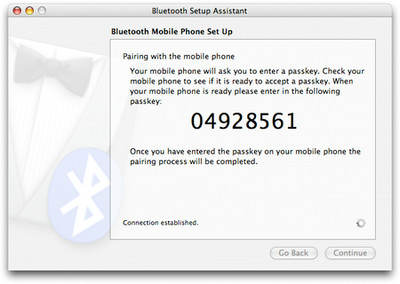
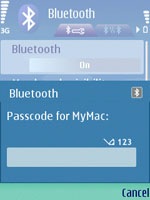
Seleccione los servicios que desea usar con sudispositivo marcando las casillas. Si está utilizando iSync o Nokia Multimedia Transfer, ya ha terminado de emparejar su dispositivo Nokia y Mac y puede presionar Continuar. Debería ver un mensaje de confirmación en su Mac.
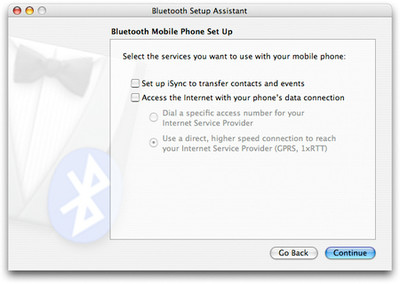
Espero no haber perdido ningún paso, háganos saber con sus comentarios en la sección de comentarios.
Actualizar: Como iSync ya no está disponible en Mac, aquí hay una alternativa.













Comentarios